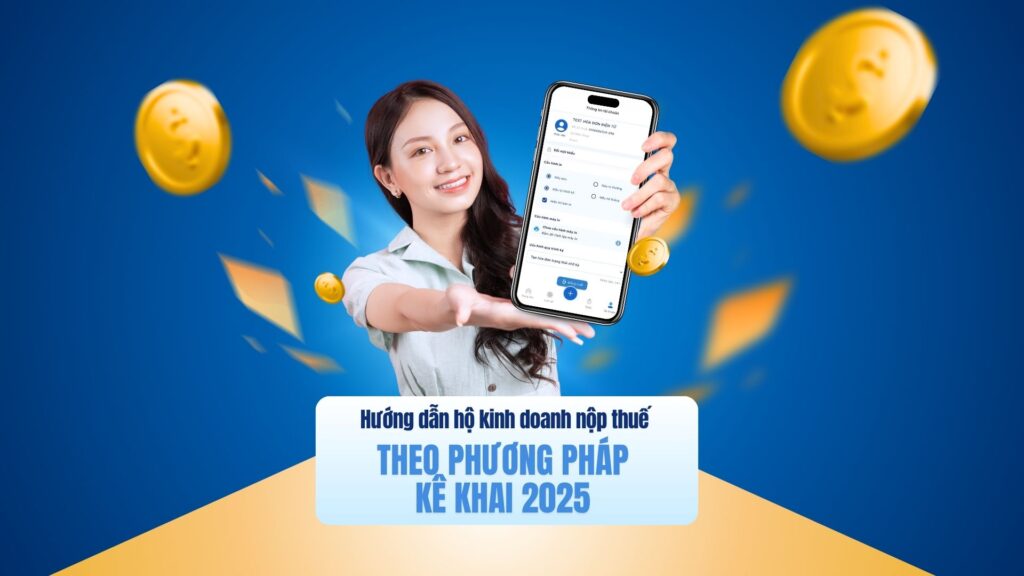Cách ký chữ ký số trên file pdf luôn là vấn đề mà khách hàng quan tâm, cách thực hiện cũng không quá khó. Hôm nay, chúng ta sẽ cùng tìm hiểu chữ ký số trên file PDF là gì, các bước hướng dẫn ký chữ ký số trên file PDF cũng như phần mềm MobiCA đang được các doanh nghiệp tin dùng. Nào, hãy cùng MobiFone đến với chi tiết bài viết!

Ký số thông minh – giao dịch an toàn cùng MobiCA!
MỤC LỤC
Cần chuẩn bị những gì để ký điện tử trên file PDF ?
- Chuẩn bị một file PDF như hợp đồng lao động, file PDF hướng dẫn sử dụng … cần ký số trên file.
- Đã cắm Usb Token, cài đặt và mở Token Manager của loại token đang sử dụng.
- Máy tính đã cài đặt phần mềm đọc file PDF : Foxit Reader.
Lưu ý : Tải phần mềm Foxit Reader mới nhất, và máy tính phải chạy hệ điều hành Windows thì mới ký được chữ ký số, hệ điều hành MAC chưa hỗ trợ usb token nên chưa ký được.
Chữ ký số trên file PDF là gì?
Chữ ký số trên file PDF là một phương pháp xác thực điện tử dùng để xác định tính toàn vẹn và nguồn gốc của một file PDF. Nó được sử dụng để đảm bảo rằng file PDF không bị sửa đổi sau khi được ký và xác định rõ ràng người hoặc tổ chức đã thực hiện việc ký.
Khi một file PDF được ký số, thông tin về chữ ký sẽ được thêm vào tệp PDF. Chữ ký số thường bao gồm các yếu tố sau:
- Chứng chỉ số: Đây là một tệp điện tử chứa thông tin về người hoặc tổ chức đã ký và được cấp bởi một cơ quan chứng thực uy tín. Chứng chỉ số cung cấp thông tin về tên người hoặc tổ chức, khóa công khai và các chi tiết xác thực khác.
- Băm (hash) của tệp: Một hàm băm được áp dụng cho toàn bộ nội dung của file PDF để tạo ra một giá trị duy nhất gọi là băm. Hàm băm này đảm bảo rằng bất kỳ thay đổi nào trong file PDF sẽ tạo ra một băm hoàn toàn khác.
- Chữ ký điện tử: Khóa riêng tư của người hoặc tổ chức ký sẽ được sử dụng để tạo chữ ký điện tử cho băm của file PDF. Chữ ký điện tử đảm bảo tính toàn vẹn và xác thực của file PDF bằng cách cho phép người nhận xác minh chữ ký bằng cách sử dụng khóa công khai tương ứng.
Khi một file PDF được ký số, bạn có thể kiểm tra chữ ký bằng cách sử dụng phần mềm hỗ trợ chữ ký số hoặc trình đọc PDF có tích hợp chức năng kiểm tra chữ ký. Quá trình kiểm tra chữ ký sẽ xác minh rằng “băm” của file không bị thay đổi và chữ ký điện tử được tạo bởi khóa riêng tư hợp lệ.
Hướng dẫn ký chữ ký số trên file pdf
Cách ký chữ ký số trên file pdf adobe reader bao gồm các bước sau :
Bước 1 : Cắm Usb Token MobiCA vào máy tính, bật Token Manager, nếu chưa biết cách thao tác, quý khách hàng có thể tham khảo tại bài viết sau đây
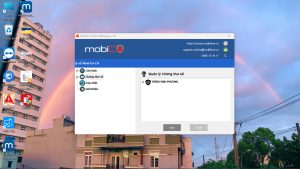
Đăng nhập token manager MobiCA
Bước 2 : Quý khách hàng mở phần mềm Foxit Reader lên, chọn mở file PDF cần ký :
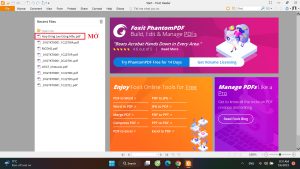
Mở file PDF bằng Foxit Reader
Bước 3 : Trên thanh công cụ, chọn mục “Protect” (1), sau đó tìm đến phần “Sign & Certify” (2), chọn tiếp mục “Place Signature” (3) để bắt đầu tạo và thiết kế chữ ký :
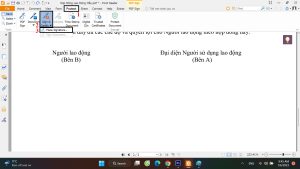
Cách ký chữ ký số trên file PDF mới nhất 2023
Sau khi đã chọn xong, bạn tiến hành kéo chuột quét phạm vi của chữ ký, sẽ hiện ra hộp thoại “Sign Document“, sau đó tiến hành thiết kế chữ ký :
- Sign As : chọn đến chữ ký số đã cắm vào máy tính của bạn.
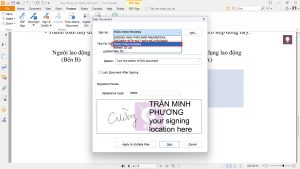
- Bạn có thể chọn “Lock Document After Signing” để khóa văn bản lại sau khi đã ký số thành công.
- Trong phần “Signature Preview“, xuống tiếp theo “Appearance Type” => “Create New Style” để tạo mẫu chữ ký.
- Sẽ hiện ra hộp thoại “Configure Signature Style” :
- Title : đặt tên cho file chữ ký.
- Preview : để xem lại giao diện thiết kế chữ ký.
- Configure Graphic :
- No Graphic : không hiện chữ ký.
- Draw : vẽ tay chữ ký.
- Name : hiện tên người ký trên usb token.
- Imported graphic : chọn tệp chữ ký đã lưu sẵn trên máy tính.
- Opacity : để chỉnh độ trong suốt của chữ ký.
- Sau khi đã hoàn tất, chọn OK để lưu lại thao tác, chữ ký và thông tin đã thiết lập sẽ hiện ra.
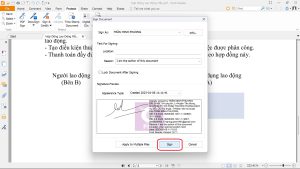
Hộp thoại chỉnh sửa chữ ký
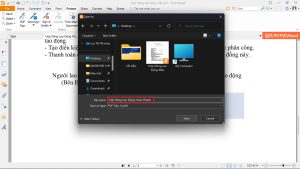
Lưu lại file mẫu đã thêm chữ ký
Sau khi lưu xong file mẫu, trên Foxit Reader sẽ hiện ra thông báo nhập mã pin của Token Manager của chữ ký số đang cắm vào máy tính, quý Khách hàng tiến hành nhập mã pin, sau khi hoàn tất, chữ ký đã cài đặt sẽ hiển thị.
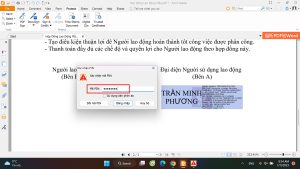
Nhập mã pin để xác nhận chèn chữ ký số
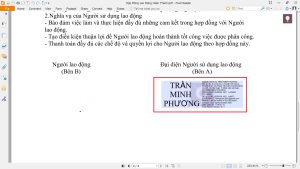
File mẫu đã có chữ ký số
Quý khách hàng lưu ý là nhớ chọn vào Lock Document After Signing để khóa lại văn bản sau khi ký xong để bảo đảm tính toàn vẹn của file. Để kiểm tra lại file mẫu xem có đã bị chỉnh sửa hay sao chép hay không, quý Khách hàng có thể tham khảo tính năng kiểm tra của giải pháp hợp đồng điện tử MobiFone eContract tại bài viết sau đây.
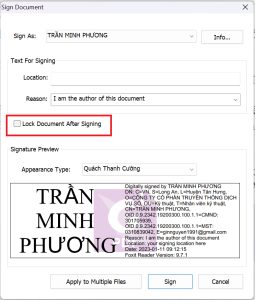
Khóa file sau khi đã ký xong
Ngoài ra, bạn còn có thêm các cách ký chữ ký số trên file PDF khác như chèn file mẫu hình chữ ký đã có sẵn trên máy tính, hoặc thêm chữ ký vẽ tay để xác nhận rõ chủ thể ký.
Phần mềm ký chữ ký số trên file PDF – MobiCA
Chữ ký số MobiCA của MobiFone Công Nghệ Số hiện đang được rất nhiều doanh nghiệp tại Việt Nam sử dụng. Chữ ký số là một kỹ thuật toán học nhằm đảm bảo tính xác thực và toàn vẹn của tin nhắn, tài liệu hay các phần mềm khác. Chữ ký số cho phép các doanh nghiệp có thể ký kết với khách hàng bất cứ thời điểm, địa điểm nào mà vẫn đảm bảo được tính pháp lý cho hợp đồng.
Hy vọng qua bài viết cách ký chữ ký số trên file PDF mới nhất 2023 này, quý Khách hàng có thể nắm bắt được các cách ký chữ ký số trên file PDF đơn giản và dễ hiểu nhất, không còn gặp khó khăn trong quá trình ký. Để biết thêm chi tiết, quý Khách hàng vui lòng liên hệ Hotline : 0938.828282